¿Qué es un error 503 de servicio no disponible (y cómo solucionarlo)?
El error 503 Servicio no disponible(Service Unavailable) es común en todos los sistemas operativos y navegadores web. Incluso puede aparecer en teléfonos móviles y en navegadores web basados en consolas. El error ocurre mientras navega por la web o cuando usa una aplicación basada en la web y el servidor del sitio web no puede cargar el contenido en ese momento.
Pruebe estas soluciones simples para corregir este mensaje de error.
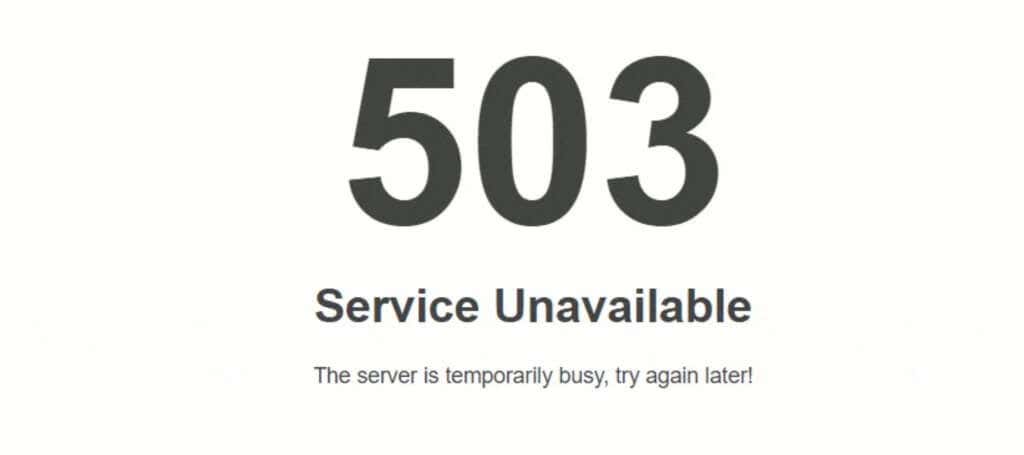
Cómo reparar el código de error de servicio no disponible 503(How to Fix 503 Service Unavailable Error Code)
Cuando vea un código de estado como 503 Servicio no disponible(Service Unavailable) , su primer instinto puede ser preguntarse qué hizo mal, pero recuerde que este mensaje solo aparece en respuesta a un error del lado del servidor. Si bien sus opciones suelen ser limitadas, aún puede hacer algunas cosas.
Recarga la página(Refresh the Page)
El mensaje de error 503 Servicio(Service) no disponible generalmente indica un problema temporal. A veces, todo lo que se necesita para borrar el código de error es presionar F5 o CTRL + R para actualizar la página web. Vuelva a cargar el sitio y vea si obtiene acceso. Sin embargo, también podría empeorar el problema, especialmente en páginas inundadas por una afluencia inesperada de usuarios.
Nota:(Note:) Si recibe este error en el último paso del proceso de pago, actualizar repetidamente la página podría resultar en múltiples transacciones y cargos a su tarjeta de crédito.
Reinicie su módem y enrutador(Restart Your Modem and Router)
En la mayoría de los casos, el servidor web es el responsable del error. Sin embargo, si ve 503 Servicio temporalmente no disponible(Service Temporarily Unavailable) , el problema podría estar dentro de la configuración del servidor DNS(DNS server configuration) dentro de su enrutador. Un código incorrecto(Bad) o una falla pueden hacer que el sitio web se niegue a cargar.
Reinicie su módem y enrutador y una vez que se hayan vuelto a encender, vuelva a intentar el sitio web o el programa. Reiniciar estos dos dispositivos "vacía" su caché de código temporal, que suele ser la causa del problema.
Vuelva más tarde(Check Back Later)
A veces, la mejor opción es esperar, especialmente si un sitio web sufre un ataque DDOS(DDOS attack) . Es la abreviatura de denegación de servicio distribuida y significa que el sitio web está sobrecargado de tráfico. En la mayoría de los casos, los ataques DDOS son maliciosos, pero a veces un sitio web pequeño puede recibir más tráfico de lo normal (como si llegara a la página principal de Reddit ) y, como resultado, sufrir una interrupción temporal.
Si el sitio está inactivo porque el tráfico ha destruido su ancho de banda disponible, actualizar la página solo empeorará el problema. Espere diez minutos y vuelva a intentarlo. Si no está seguro de que el sitio web esté caído debido al tráfico, considere usar un sitio web como Is It Down Right Now?

Póngase en contacto con el sitio web(Contact the Website)
Póngase en contacto con el sitio web o el proveedor de alojamiento si ninguno de sus intentos de solución de problemas funcionó. El problema puede estar dentro de WordPress o deberse a un complemento defectuoso(faulty plugin) que requiera la intervención del propietario.
Si no está seguro de a quién contactar, vaya a https://lookup.icann.org/ .
- Ingrese(Enter) la URL o el nombre de dominio en la barra de búsqueda y seleccione Buscar.(Lookup.)

- La siguiente página mostrará el nombre, ID de registro, estado del dominio, servidores de nombres, etc. Si está disponible, puede desplazarse hacia abajo en la página y ver el propietario, su información de contacto, etc. En muchos casos, esta información se elimina por motivos de privacidad.

Cómo corregir el error HTTP 503 en su sitio web(How to Fix HTTP Error 503 On Your Website)
Dado que el error HTTP 503 suele ser un error del servidor, usted es responsable de solucionarlo en su sitio web. Es posible que vea una caída en el tráfico a su sitio web ya que nadie puede acceder a él.
Pruebe una de estas soluciones.
Reinicie su servidor(Restart Your Server)
Así como reiniciar el enrutador funciona como usuario final, reiniciar su servidor puede restaurar el acceso a su sitio web para los espectadores. Puede reiniciar el servidor accediendo a su página de administración de alojamiento web. Por lo general, toma varios minutos para que un servidor se reinicie.
Busque el mantenimiento automático(Look For Automatic Maintenance)
Si recurre a un tercero para el alojamiento web (como lo hace la mayoría de la gente), el mantenimiento automático a veces puede causar errores 503. Este mantenimiento tiende a durar solo unos minutos, pero puede provocar que su página se caiga. Esté atento a los programas de mantenimiento para saber cuándo su sitio web podría estar inaccesible.

Cuando WordPress se actualiza, arroja un error HTTP 503 .
Compruebe los ajustes de configuración de su cortafuegos(Check Your Firewall Configuration Settings)
Si no ha configurado correctamente el firewall de su servidor, puede malinterpretar una serie de direcciones IP relacionadas como un ataque DDOS . Nuevamente(Again) , determinar exactamente cómo configurar su firewall depende de varios factores, incluidos sus sistemas de administración y su proveedor de servicios, por lo que es imposible proporcionar aquí un proceso definitivo paso a paso.
Si sospecha que su cortafuegos tiene la culpa, mire los registros del lado del servidor. Si no puede discernir la información allí, comuníquese con el servicio de atención al cliente de su proveedor de alojamiento para obtener ayuda. Los equipos de servicio al cliente de guardia pueden ayudar a depurar su sitio y determinar si un firewall defectuoso está causando el problema o es algo más.
Los códigos de error del sitio web(Website) tienen diferentes significados según su primer dígito. Por ejemplo, cualquier código que comience con 5 indica un error del lado del servidor, mientras que cualquier código que comience con 4 (como el infame error prohibido 403(403 forbidden error) ) indica un error del lado del cliente. Si bien no siempre hay mucho que puede hacer para corregir un error del servidor, es bueno conocer sus opciones.
Related posts
Cómo solucionar el error "Servidor DNS no disponible"
7 formas de reparar el error "El controlador no está disponible" de las impresoras HP en PC con Windows
Cómo solucionar el error "Los discos de memoria virtual están llenos" en Photoshop
REVISIÓN: No se puede conectar al error de la red Steam
REVISIÓN: Disco que no es del sistema o error de disco en Windows
Cómo solucionar el error "No registrado en la red" en Android
Cómo solucionar el error "Su PC se encontró con un problema y necesita reiniciarse"
9 formas de arreglar Gboard ha dejado de funcionar Error en iPhone y Android
Cómo corregir un error ERR_NAME_NOT_RESOLVED en Google Chrome
Dos soluciones fáciles para el código de error de actualización de Windows 0x80072efe
Cómo arreglar el error "Sin ruta" de Discord
Cómo corregir un error de suma de comprobación de CMOS
Cómo solucionar el error "Se detectó un cambio de red" en Google Chrome
5 soluciones para el error genérico del controlador del monitor PNP en Windows 11/10
Cómo reparar el error del certificado de seguridad en Android
Cómo corregir un error de "falta d3dx9_43.dll" en Windows
Cómo corregir el error "La protección de recursos de Windows no pudo realizar la operación solicitada"
Arreglar el servicio de transferencia inteligente en segundo plano (BITS) que falta en los servicios
Solucionar el error "No se puede leer desde el archivo o disco de origen"
Cómo arreglar el dispositivo remoto no acepta el error de conexión
